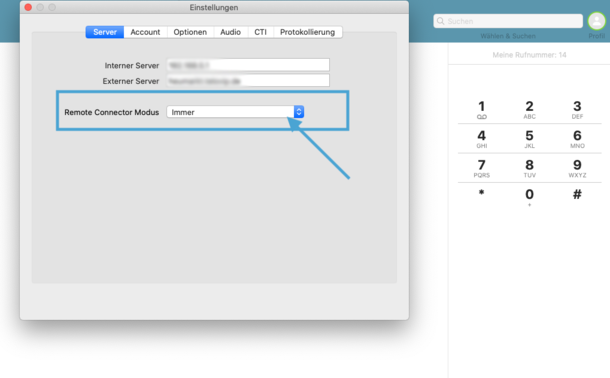Gehen Sie hierfür bitte wie folgt vor:
- Öffnen Sie den Mac-SwyxDesktop-Client und navigieren in die Einstellungen
- Dort im Tab „Server“ nehmen Sie bitte eine Veränderung an der Option „Remote Connector Modus“ vor, in dem Sie im Dropdown auf eine andere Option wechseln (Abb. 1) Achtung: Merken Sie sich die Ursprungseinstellung!
- Sollte Ihnen nun die Meldung „Verbindung zum Server fehlgeschlagen. Möchten sie es erneut versuchen?“ angezeigt werden, wählen Sie bitte „Abbrechen“. Hinweis: Eventuell wird Ihnen diese Meldung nicht angezeigt, dann geht es für Sie direkt mit Schritt 4 weiter.
- Warten Sie ca. 1-2 Minuten, der SwyxDesktop-Client versucht, sich dann erneut mit dem Server zu verbinden
- Es öffnet sich ein Dialog mit dem Titel „Unbekanntes Sicherheitszertifikat“, hier klicken Sie bitte auf „Annehmen“ oder (in manchen Fällen) „Importieren“
- Danach schließen Sie bitte den SwyxDesktop-Client und starten diesen erneut
- Nach kurzer Wartezeit sollte sich Ihr SwyxDesktop-Client wie gewohnt mit dem Server verbinden
- Nun navigieren Sie erneut in die Einstellungen und machen die Änderung bei der Option „Remote Connector Modus“ rückgängig
- Fertig